- Ce inseamna Windows nu poate găsi unul dintre fișierele acestui subiect?
- Puteți repara singur tema pentru a reinstala imediat sau a dezactiva configurația de sincronizare a temei.
- Dacă nu funcționează, și aici vă arătăm pasul și alte soluții efective pentru deshacerte de această eroare molestă.

Unii utilizatori au informat că apar un mesaj de eroare, apoi se schimbă și se păstrează un subiect pe desktopurile din Windows 10.
Mesajul de eroare complet care apare este: Windows nu poate găsi unul dintre fișierele acestui subiect. Dorești să păstrezi tema?
Dará la opțiunea de a păstra al face clic pe SI.
Sin embargo, problema nu va fi resuelto cu eso și va apărea la fiecare dată când intenționează să schimbe tema de nou, ceea ce poate fi ceva molest.
În acest articol, veremos în ce consta exact în această eroare și cuáles son diferite moduri pentru deshacerse de el efectivmente.
Care sunt cauzele erorii la salvarea unui subiect în Windows?
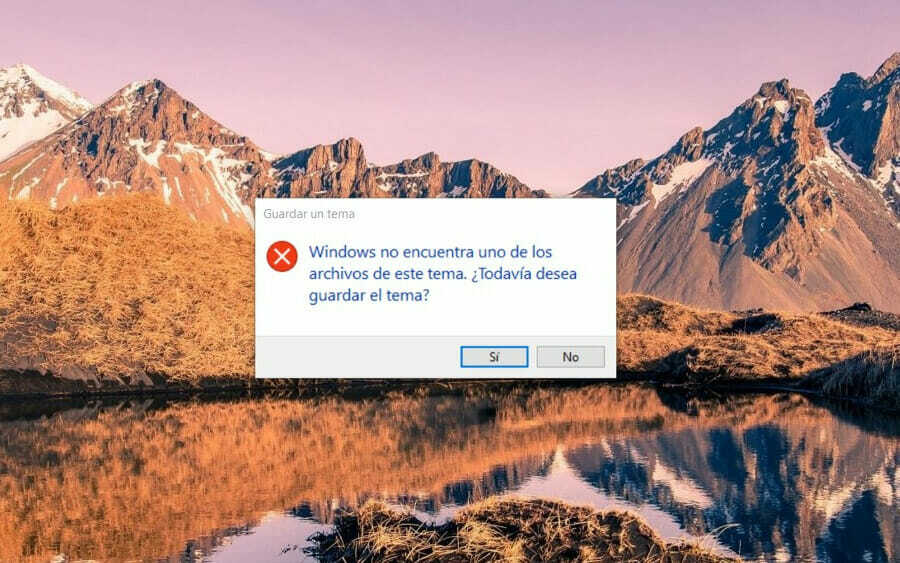
Si bine poate avea mai multe cauze cauzate de aceasta Windows nu poate găsi unul dintre fișierele din acest subiect
, las variantes más probabils según el reporte de los usuarios son:-
Falla în tema activă actuală:
Alte fișiere ale temei actuale care nu le permit să funcționeze bine, ceea ce se originează pe eroare. - Problema cu fundalul ecranului personalizat: Varios de teme pe care le încearcă să se aplice pot avea un fond de ecran personalizat (cu diapozitive) care interfera cu tema actuală, arătând astfel un mesaj de eroare.
- Problemas al sincronizar: Arhiva SettingSyncHost.exe permite sincronizarea temei cu interfața utilizatorului. Si la sincronización falla, nu se aplica tema si nu se va arata un mesaj de eroare.
Cum se rezolva Windows nu poate găsi unul dintre fișierele din acest subiect?
1. Prueba cu un software specializat pentru căutarea de fișiere.
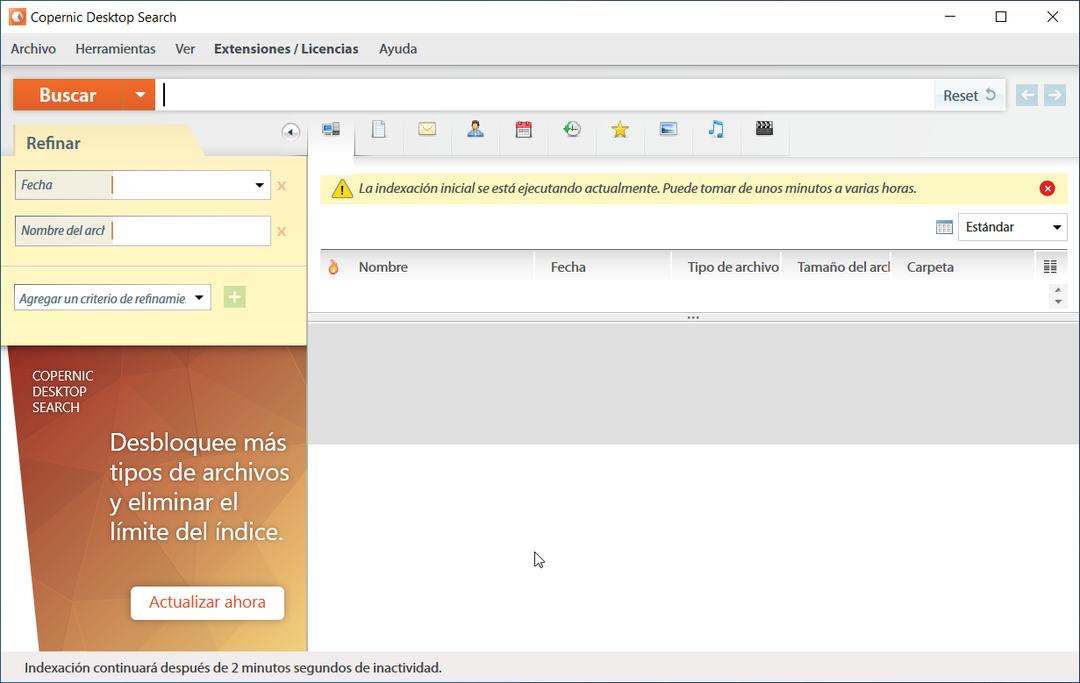
Căutarea fișierului corespunde riscului de conversie într-o pierdere de timp. Sin embargo, nu este o opțiune când se folosește instrumentul Copernic Desktop Search.
Copernic este o unealtă de căutare a fișierelor pentru Windows 10, care poate ajuta la rezolvarea problemei, căutați fișierul și eliminați.
În primul loc, cel mai probabil este că disfrutes de la interfața curată a programului, care admite multe funcții intuitive.
Suntem vorbind de căutări simultane de mai multe unități, rezultate revelate instantaneu și opțiuni de câmp pentru căutări profunde în sistemul tău.
2. Schimbă tema activă.
În primul rând, încercați să schimbați un alt subiect pentru a corecta mesajul de eroare. Pentru a schimba tema în Windows 10:
- Faceți clic pe butonul drept în birou și selectați opțiunea Personalizați.

- Apoi, selectați Teme en el panel izquierdo de la pantalla.

- En la secţiune Cambia Tema, selectați tema alternativă pentru mai multă gust.
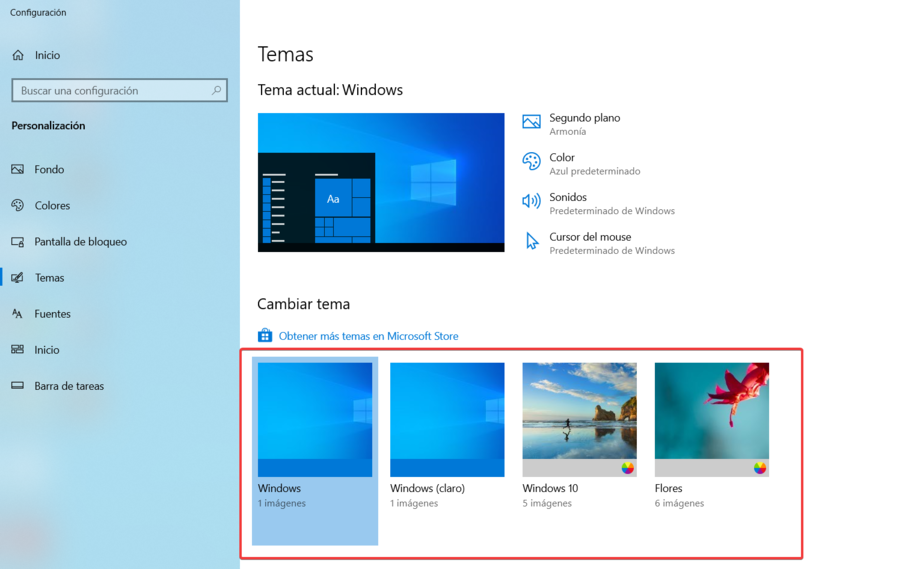
- También poți face clic pe Obține mai multe temero Microsoft Store pentru a descărca unul nou.
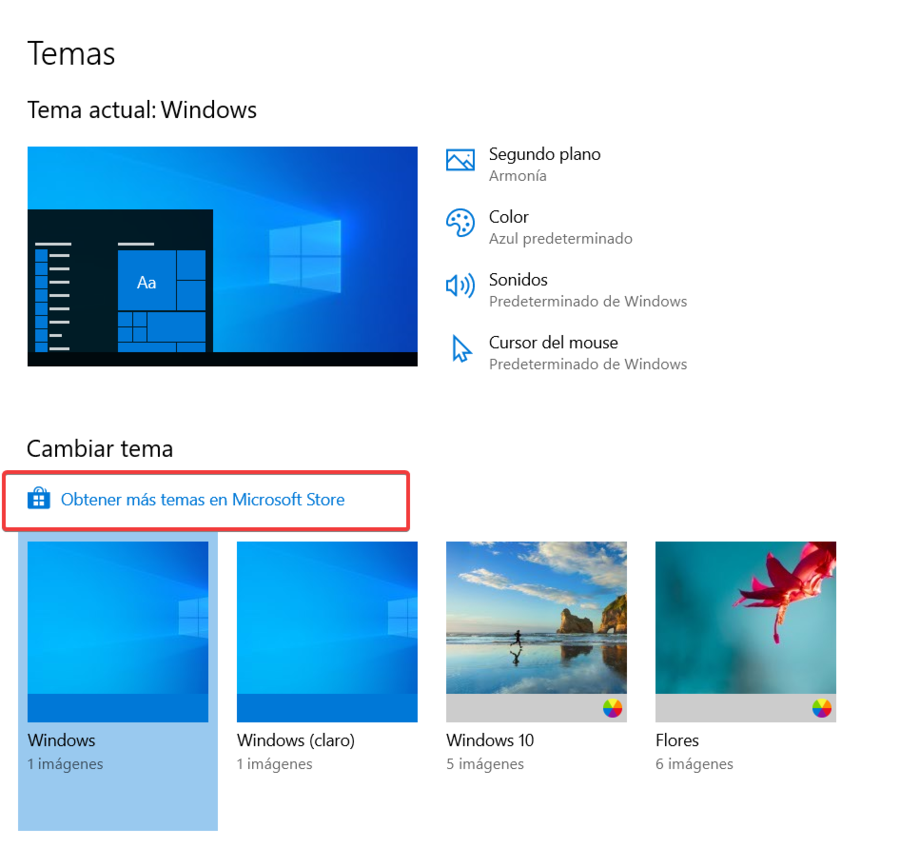
- Una vez que elijas el tema gratuit, pulsa Obținere pentru agregarlo al desktop.
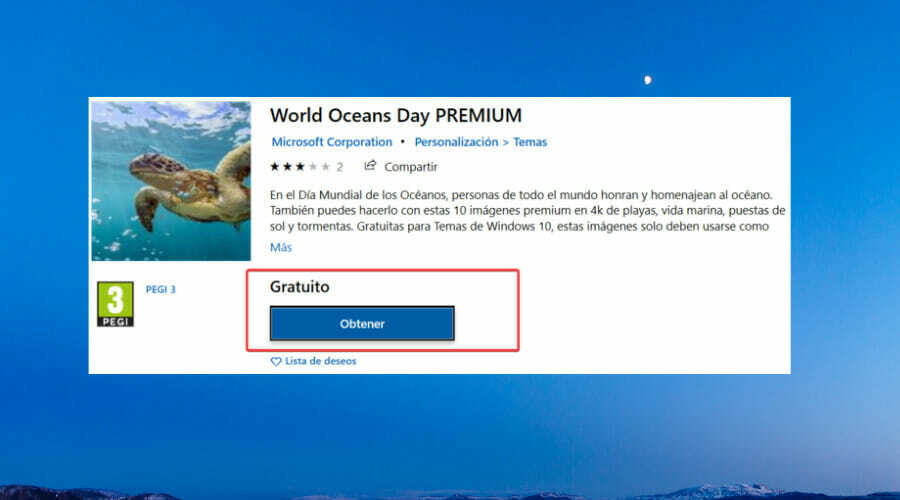
- Apoi, haz click en Aplicar para agregarlo al menú de teme în la ventana Configurare.
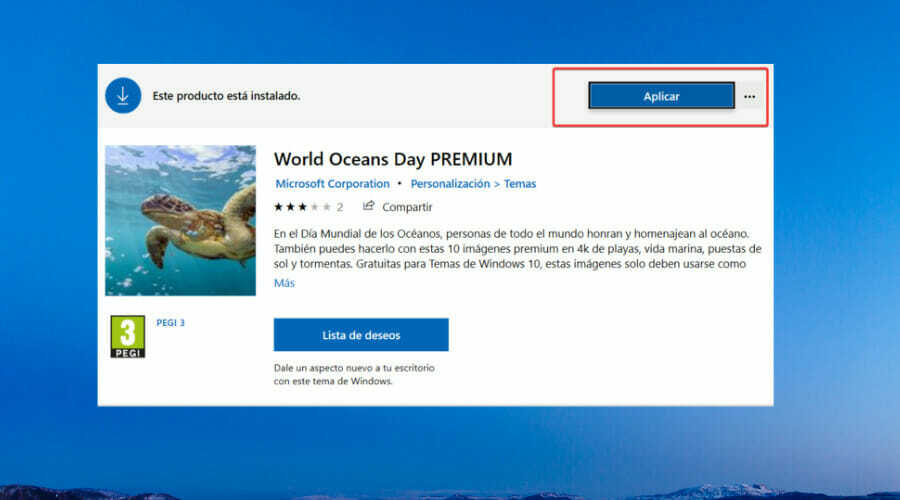
În acest mod, puteți schimba tema actuală în Windows pentru a repara mesajul de eroare.
3. Elimina tema și instalarea noului.
- Faceți clic pe butonul drept în tema desktop și selectați Personalizați.

- Apoi, selectați-o nouă Teme en el panel izquierdo de la pantalla.

- Faceți clic pe butonul drept al mouse-ului asupra temei și pulsației Eliminator.
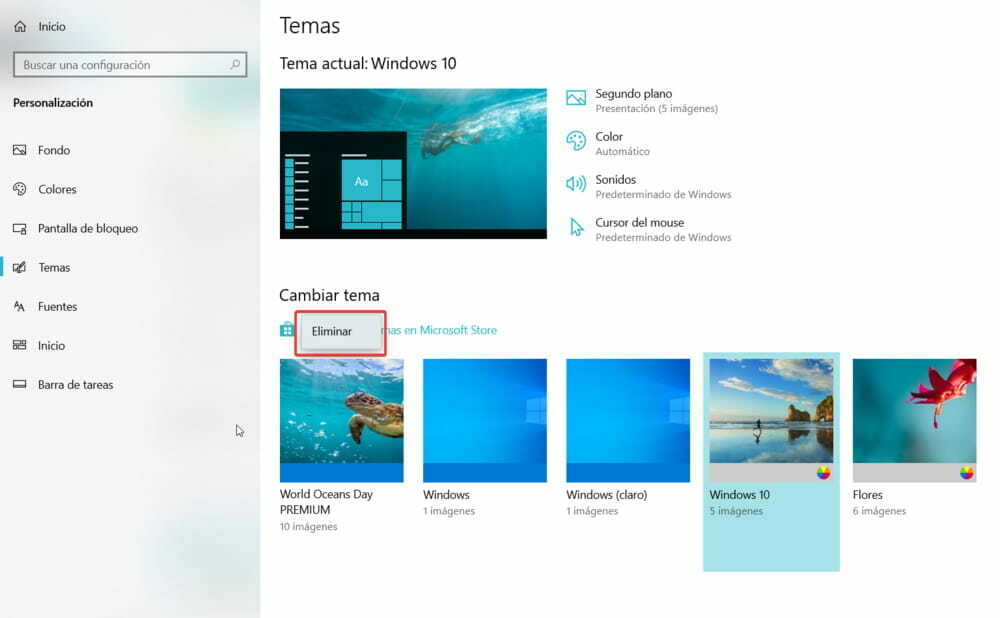
Ten en cuenta que nu se poate elimina tema activ (el care este în utilizare în prezent). Por lo tanto, primero trebuie să selecteze un tema alternativ și apoi puteți elimina.
Pentru a descărca tema și a reinstala, utilizați procedura descrisă anterior.
4. Schimbați configurația fundalului temei.
Dacă tema este o prezentare a diapozitivelor (și la majoritatea lor), schimbați un fond ar putea rezolva eroarea la salvarea unui subiect.
- Faceți clic pe butonul drept în birou și selectați Personalizați.

- Apoi, selectați Fondo en el panel izquierdo de la pantalla.
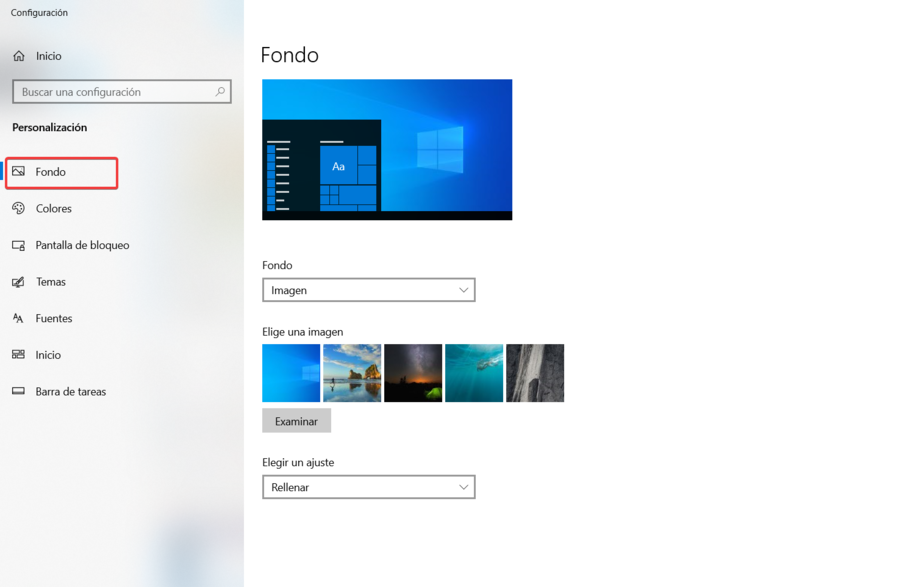
- Selectați Imagine en el menú desplegable de Fondo. Apoi, faceți clic pe butonul Examinare pentru a selecta un fondo de ecran.
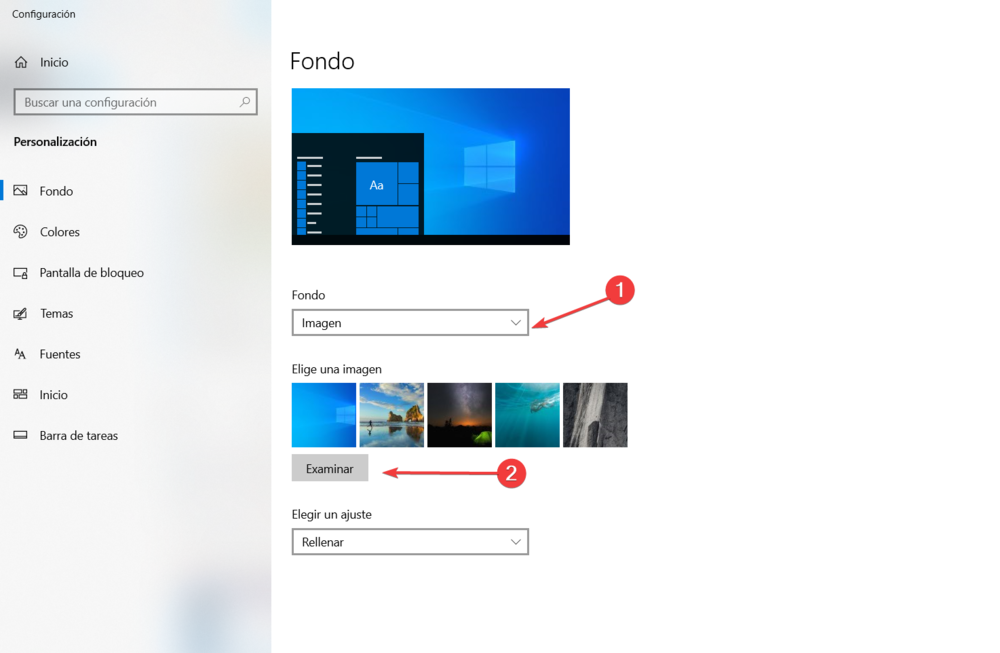
5. Dezactivați sincronizarea temelor pe computer.
Windows 10 include una configurația de sincronizare a temei care se selectează de forma predeterminată pentru aceia care încep o sesiune cu conturile Microsoft.
Este o opțiune sincronizată cu tema desktopului în toate dispozitivele cu Windows 10, că un utilizator ar putea utiliza cu o singură cont de Microsoft.
Utilizatorii au confirmat că dezactivează opțiunea sincronizarea temei corrige el error Păstrează o temă. Pentru ello, trebuie să urmați acești pași:
- Ve a Búsqueda de Windows tu scrii Sincronizați configurația.
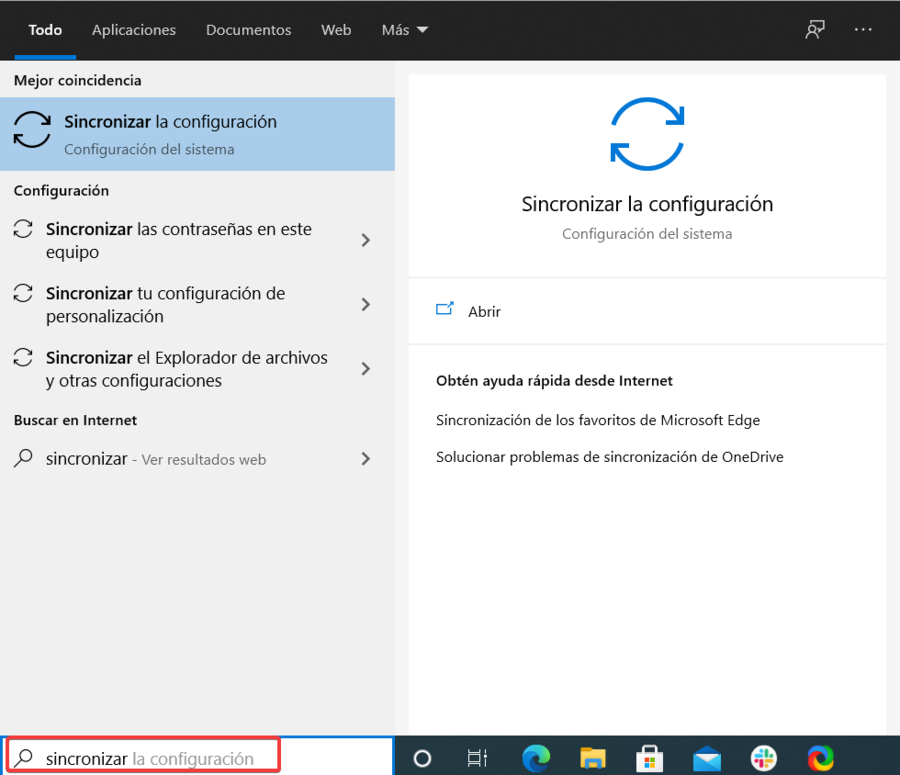
- Apoi, selectați Sincronizați configurația. Este la ultima opțiune a panoului dorită de ecran.
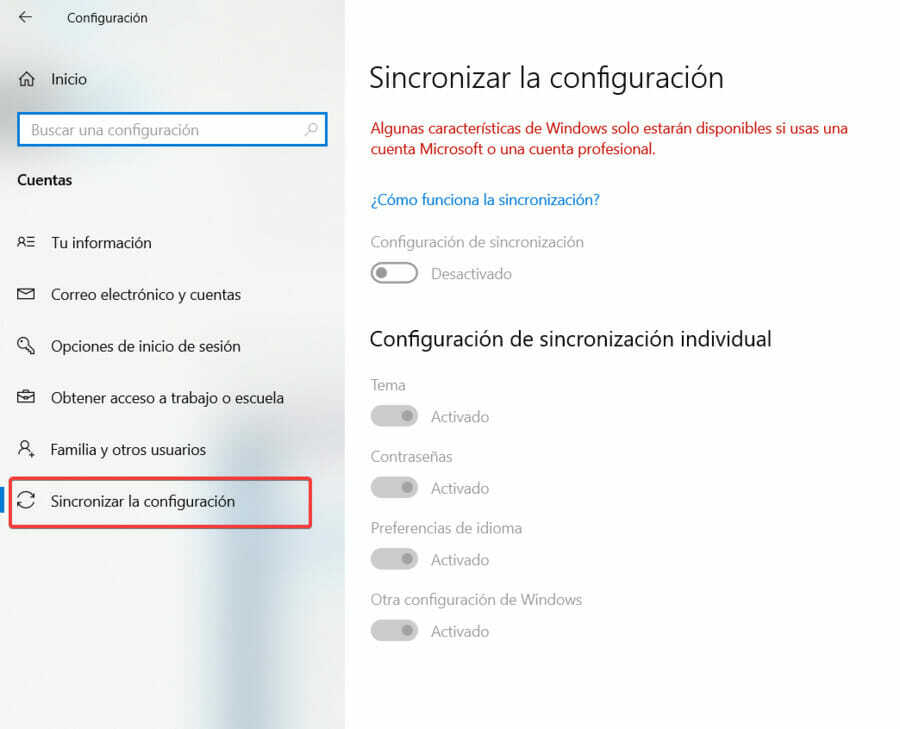
- Una vez allí, debajo del Configurare Sincronizare Individual, dezactivați configurația del Tema.
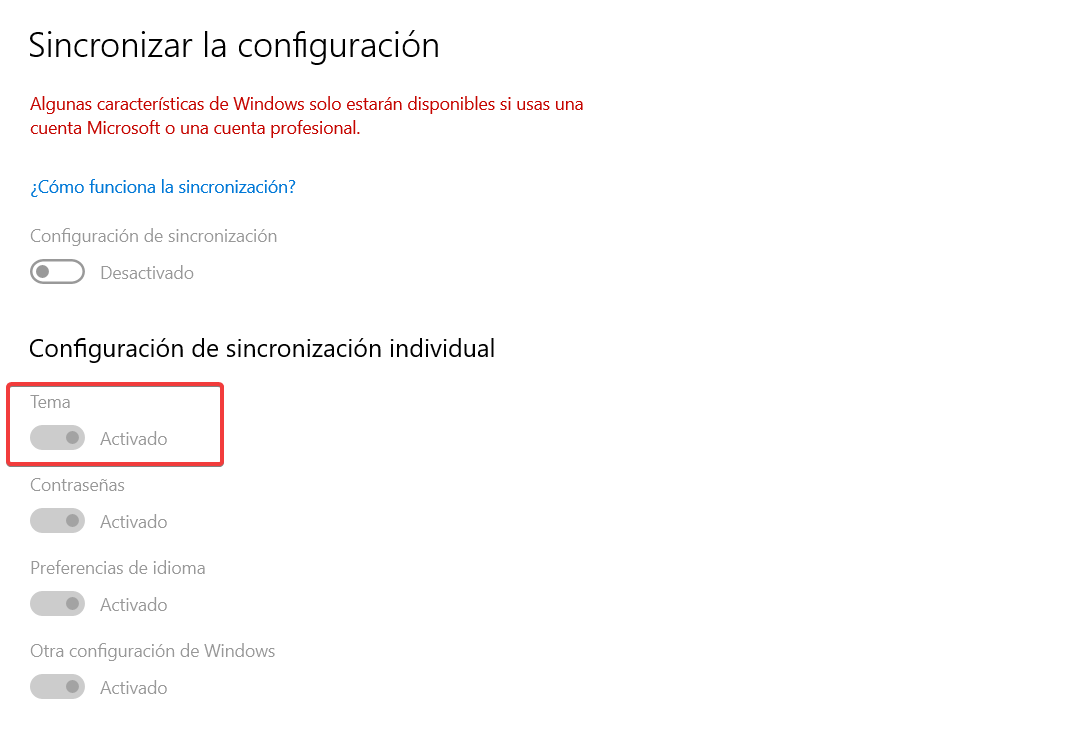
- Alternativ, puteți dezactiva la Configurare sincronizare. Apoi, reinițiază Windows 10.
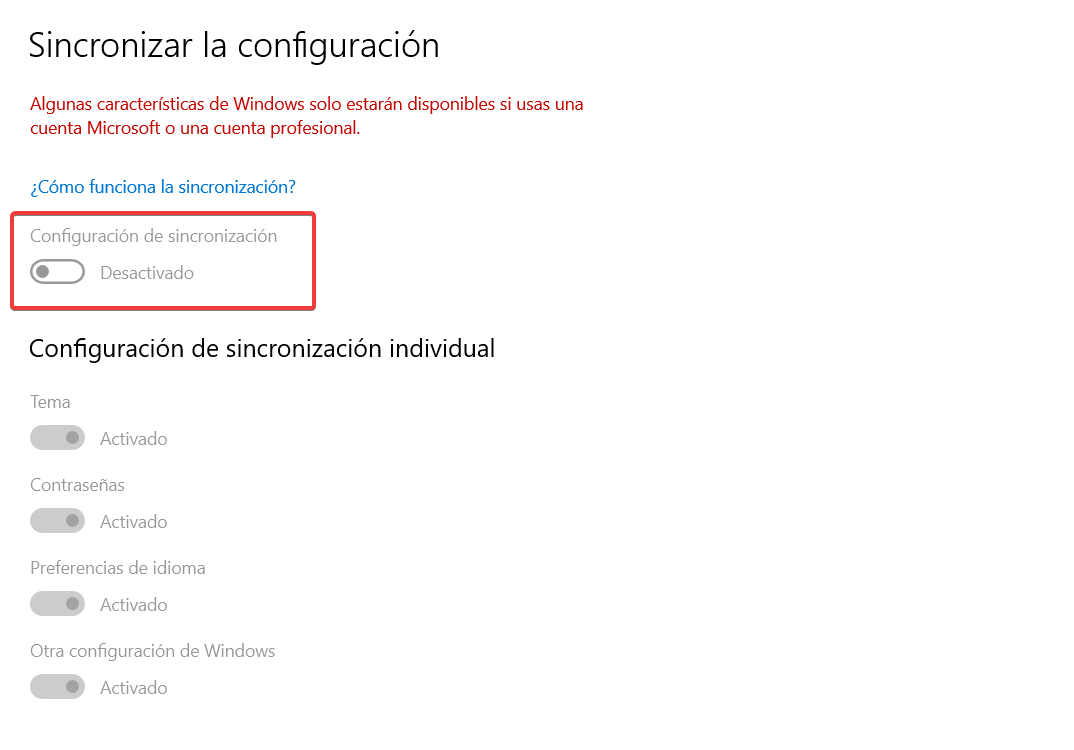
Alți utilizatori au confirmat și dezactivarea și revenirea la activarea opțiunii de sincronizare poate rezolva problema. În ese supuesto, este posibil că nu necesită sincronizare.
Pentru atât, puteți încerca să activați sincronizarea temei după reinicia Windows pentru a menține sincronizarea dispozitivului.
Recomandări utile: Ce trebuie să aibă în cuenta?
Mesajul de eroare Windows nu poate găsi unul dintre fișierele acestui subiect se origina justamente când se detectează un faltante de elementos (uno o más) sau nu există elemente în el tema a guardar.
De exemplu, un fond de ecran, vreun icoan sau fișiere de sunet lipsă în tema, ar putea provoca anunțul Windows nu pot găsi unul de los archivos.
Por lo tanto, până ce arhiva care lipsește se întâlnește nouă sau se înlocuiește prin alt, eroarea continuă să apară pe computer.
Este pornește de la aceeași problemă.
Rezoluțiile aici sugerate să rezolve mesajul de eroare pentru a salva un subiect în Windows 10.
Tienes otra solutie pentru aceasta problema?
Si este asa, nu dudes in sharelo in the section of comments.


